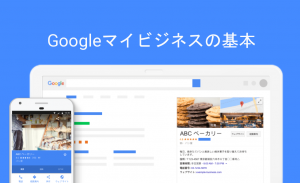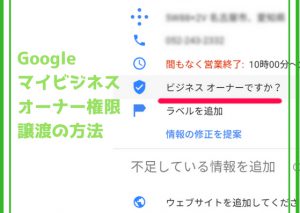Google ビジネス プロフィール(旧:Googleマイビジネス)の削除方法
弊社ではストリートビュー撮影やMEO対策サービスをご利用中のお客様から以下の様なお問い合わせを頂くことがあります。
・複数店舗を運営しているが一つの店舗を閉めることにした。混乱を避けるためマイビジネスを削除したい。
・店舗を移転した。移転先でマイビジネスを作成したので以前のマイビジネスを削除したい。
たしかに、そこに店舗がないのにマイビジネスがある(Googleマップで表示される)とお客さまが混乱してしまいますよね。
そこで、お問い合わせいただく度にマイビジネスの削除方法をご案内させていただくのですが・・いかんせんこの対応がややこしいので・・今回ブログでなるべくわかりやすくまとめてみました!参考になれば幸いです。
①マイビジネス管理画面にログインします
Google ビジネス プロフィール(旧:Googleマイビジネス)管理画面にログインしましょう。オーナー確認がまだ出来ていない場合は、オーナー確認を進めましょう。
オーナー確認の方法については以下の記事をご参照くださいね。
ログインしたら「情報」ページへと進みます。
②情報ページで「このリスティングを閉業、または削除する」をクリック。
PC画面であれば右側に「このリスティングを閉業、または削除する」というタブがありますのでクリックします。
すると下図の様に、『閉業としてマーク』または『リスティングを削除』のいずれかを選べるようになっています。

③a 一時的にお店をお休みする場合は『閉業としてマーク』を選択
なんらかの理由で、店舗を一時的にお休みにするような場合であれば『閉業としてマーク』を選びましょう。以下の様なポップアップ画面が開きますね。
.png)
OKと押して「閉業」にするとGoogleマップ上で店舗が見つけられた際に下図の様に赤いテキストで「閉業」ラベルがつけられます。

ちなみに掲載ランク(ローカル検索時の表示順位)が大幅に下がりますのでご理解ください。また営業を再開するときには、マイビジネス管理画面から「閉業」ラベルを簡単に削除できますのでご安心ください。
③b マイビジネスを完全に削除したい場合は『リスティングを削除』を選択
マイビジネスを完全に削除したい場合には『リスティングを削除』をクリックしましょう。
.png)
上図がポップアップ表示されますね。注意事項をしっかりと確認していきましょう。
このリスティングをアカウントから削除した場合:
- 写真、投稿、動画を含むすべてのコンテンツが削除されます
- 他の管理者はアクセスできません
- 関連付けられている AdWords Express 広告が無効になります
- Google マイビジネスを使用して公開したウェブサイトもすべて公開が取り消され、削除されます
これらの注意点が問題ないようであれば青い削除ボタンをクリックします。
なお削除せずに他の人にオーナー権限を譲渡したい場合は、新しくオーナーになられる方から譲渡のリクエストを送信してもらう必要があります。オーナー権限の譲渡については以下の記事を参考にしてください。
④【注意】上記だけではGoogleマップから完全に削除されません・・
ここまでの作業で「やっとGoogleマップからマイビジネスが削除される!」と思いがちなんですが・・削除されていません。ややこしいですよね~
少し時間をおいてGoogleマップで当該のビジネスを検索してみると、なんと存在しています(笑)
実はここまでの作業で出来たことは以下の3点です。
・マイビジネスのオーナー権限を放棄する。
・マイビジネスの情報をリセットする。
・マイビジネスの完全削除が出来る「状態」にする。
⑤「情報の修正を提案」でマップからの削除を依頼する
いよいよ最終段階です。Googleマップで当該のビジネスを表示させると、マイビジネスの中に「情報の修正を提案」というテキストが(下図の赤枠の部分)見えますね。そこをクリックしてください。

編集の提案というポップアップ画面が開きますので「閉業している、または存在しない場所」という部分右側にあるボタンを「はい」に変更してください。下図の様になります。
理由の中から妥当なものを選んで「送信(=リクエストを提出)」しましょう。

リクエストを提出すると、あなたのGメールにGoogleから以下の様な審査開始に関するメールが届きます。

また、審査状況によってはGoogle審査チームから状況についての質問メールが届く場合がありますのでメールは必ずまめにチェックするようにしましょう。
リクエストが承認されるとマップ上からマイビジネスが削除されます。
弊社の経験ですと1週間で削除されたり、3ヶ月かかったりと承認されるまでの期間はさまざまでした・・
あとは祈って待つのみです!!(笑)
対応方法についてご不明な点がございましたら担当者までご相談ください。